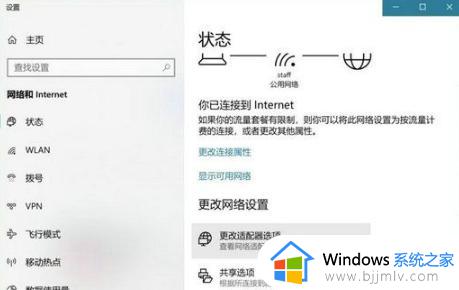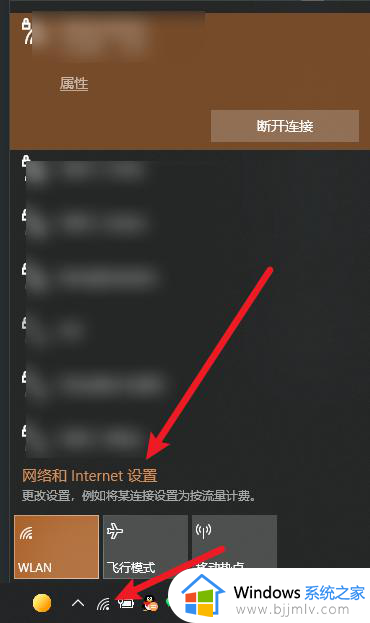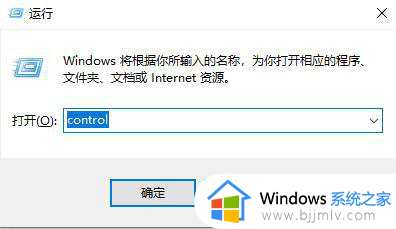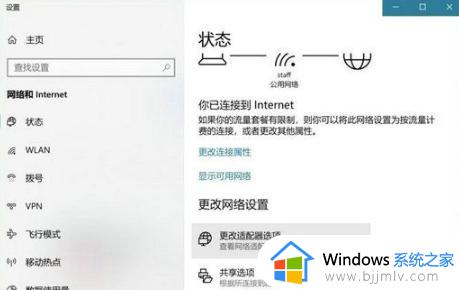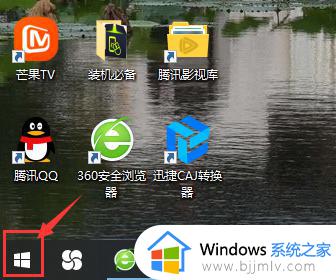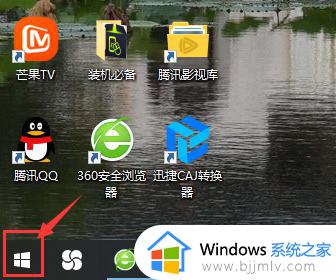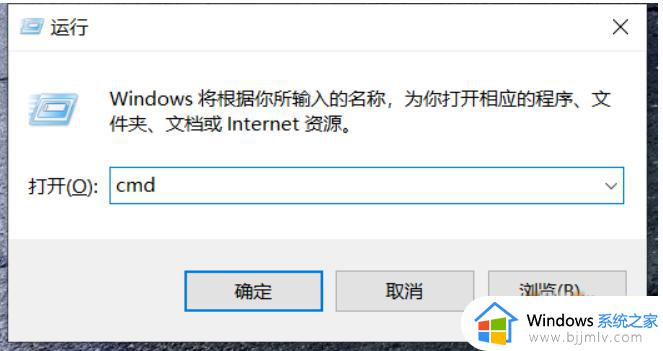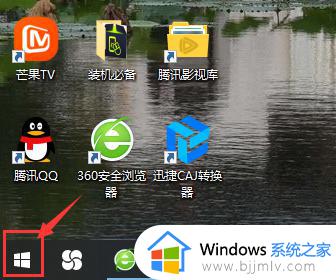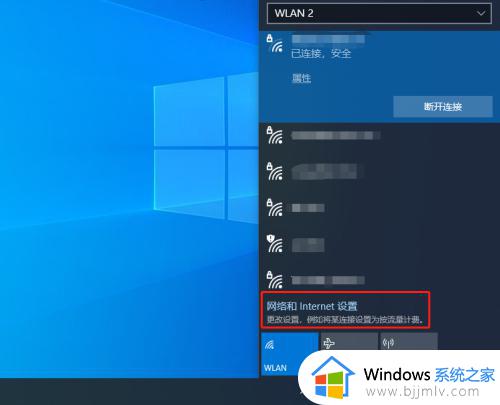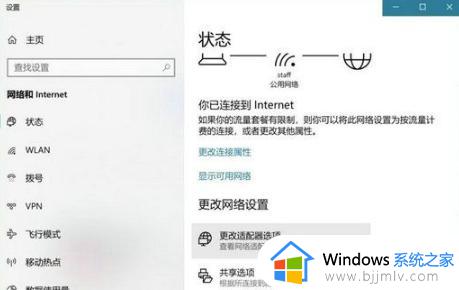win10查看wifi密码的步骤 win10如何查看wifi密码
更新时间:2023-01-02 14:05:36作者:qiaoyun
wifi是现在很多人都喜欢使用的无线网络,为了防止他人蹭网就会为其设置密码,但是时间久了可能就会忘记密码了,那么win10如何查看wifi密码呢?如果你也想查看的话,那就跟着小编一起来看看win10查看wifi密码的步骤吧。
方法如下:
1、右击桌面右下角的“网络和共享中心”,进入后点击当前连接的无线wifi网络图标。
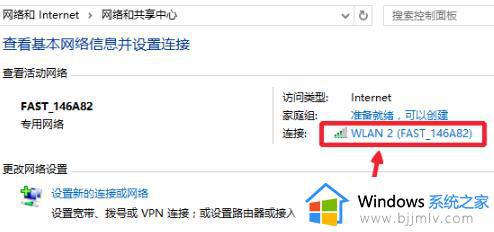
2、在WLAN状态界面中,点击这里的“无线属性”。
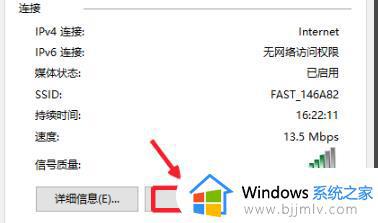
3、随后点击下方的“显示字符”。
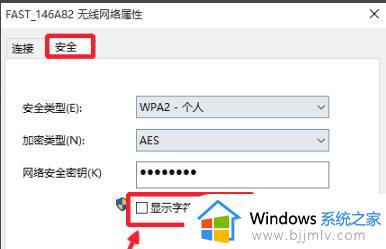
4、这样既可看到设置了的密码。
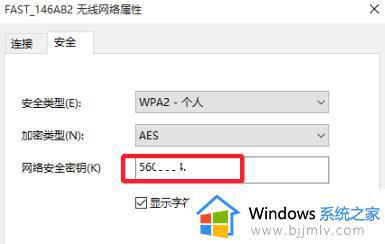
上述给大家讲解的就是win10怎么查看wifi密码的详细方法,还是蛮简单的,大家可以学习上面的方法来进行查看吧。